Facebook 验证域所有权
通过 eshopland 后台及 Meta / Facebook 业管理平台验证您的网店网域,让 Meta / Facebook 能夠确认商家已拥有并连接到自家的网店网域。
1. 建立 Meta / Facebook 企业管理平台商业账户
首先,到 Meta 企业管理平台建立商业账户。
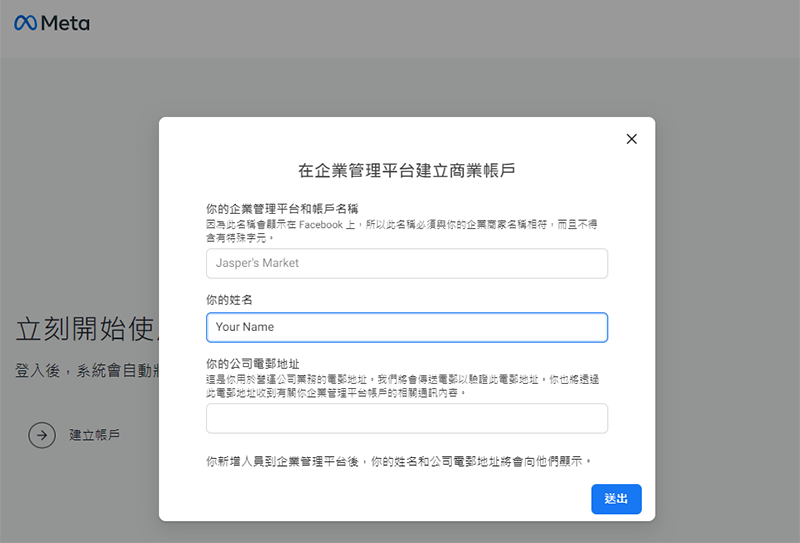
2. 新增网域(Domain)
前往 Meta 企业管理平台設定。
点击品牌安全和适用性 > 网域,然后按「新增」 > 「建立新网域」。
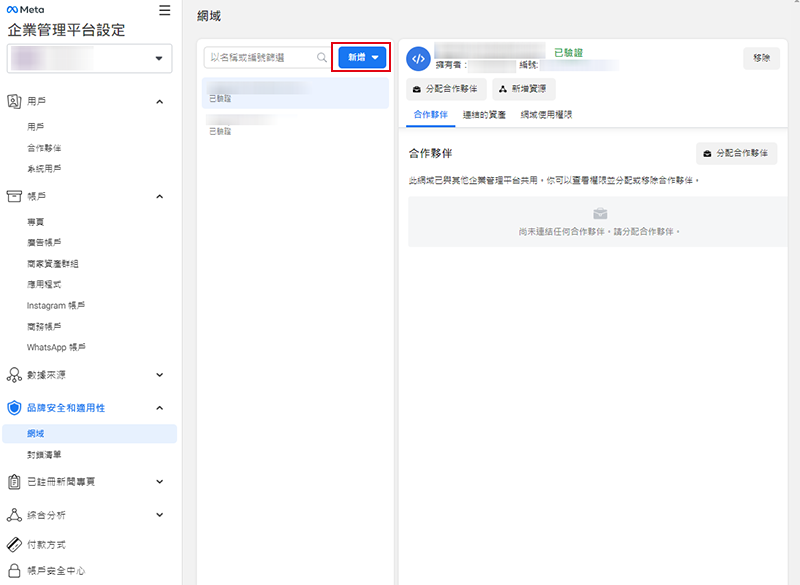
输入网店网域,然后按「新增」。
直接输入网域,无须输入「www.」或「https://」。
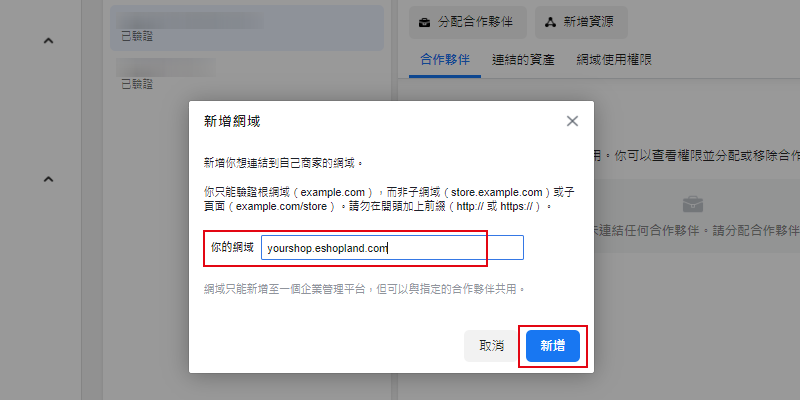
3. 验证网域
刚新增的网域会显示为「未验证」。
点击 meta-tag 以复制中继标签。
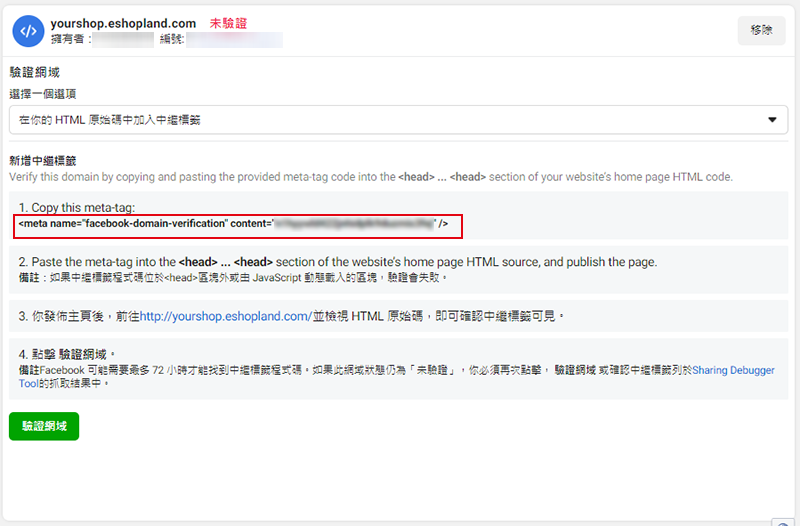
下一步,您需要把 meta-tag 加到您的 eshopland 账户。
进入 eshopland 主控台 > 设定 > 整合。
启用  第三方整合- Facebook,把已复制的 meta-tag 貼上,然后按保存
第三方整合- Facebook,把已复制的 meta-tag 貼上,然后按保存  。
。
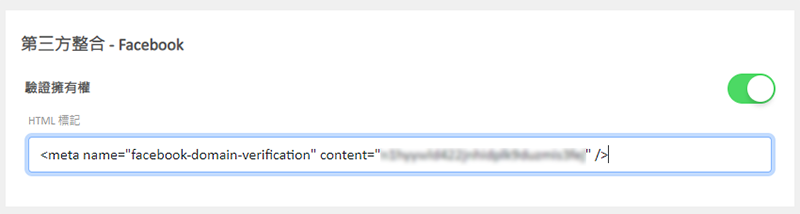
然后,返回Meta 企业管理平台,按「验证网域」。
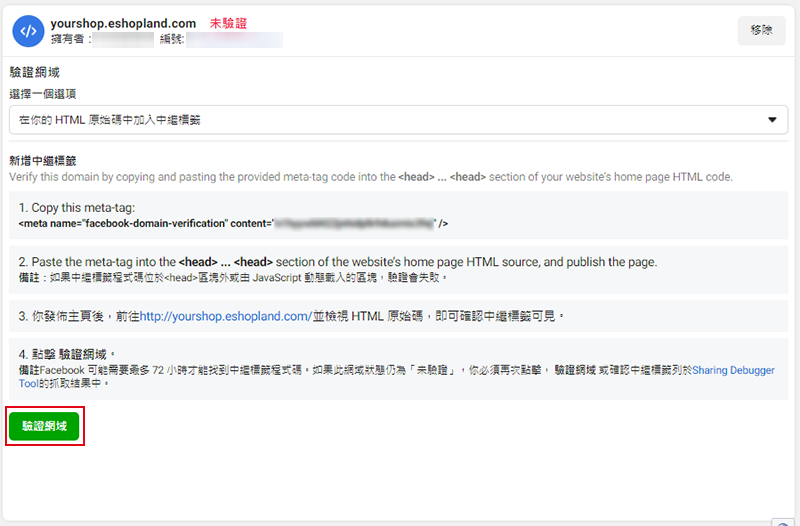
4. 完成验证
完成验证后,网域会显示为「已验证」。
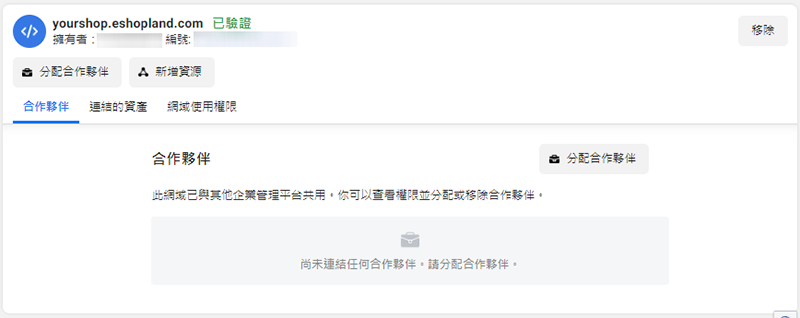
延伸阅读
电邮管理
在 eshopland 平台上,您可以按个人需求,设定不同的通讯电邮,以配合您的营运模式。1. 进入控制台 > 设置>一般>通信设置。登录电子邮件–您注册账户时所使用的电邮此栏已经自动填写。登入电邮只... [阅读更多]
多语言网店设定
商家在 eshopland 网店平台建立的网店,已具备多语言功能。商家可以自选设定网店支持的语言,包括可选择支持繁体中文、简体中文及英文,以满足不同的营运需要,为来自世界各地的网店顾客带来更佳的用户体... [阅读更多]
商品描述
输入详细的商品说明,能吸引顾客的注意力,提升销售额。eshopland让您在输入商品文字描述内容时,使用不同的格式和功能,进行简单的设计及排版。1. 进入商品内容分页登入账户并进入控制台,点选商品>所... [阅读更多]
顾客申请退货
为配合网店的不同营运需求,eshopland商家可选择启用顾客申请退货功能,允许网店顾客申请退回已收到的货品。1. 「顾客申请退货」设定前往主控台 > 设定 > 订单,启用 顾客申请退货功能。储存 。... [阅读更多]














